ライブストリーミングについて話すとき、ワールドワイドウェブの誰もがそれが大きなトレンドを作っていることを知っています。コンテンツにはさまざまなカテゴリがあるため、多くの人々がライブストリーミングビデオを視聴しています。
多くの場合、ユーザーは、ライブビデオストリームを記録し、オフラインでの視聴などの確認用に保存するために、信頼できるライブスクリーンレコーダーを必要としています。
VideoPower GREENは、非常に手間がかからず、信頼できる画面レコーダーソフトウェアであるため、コンピューター画面上のあらゆるアクティビティを高品質で記録できる柔軟なデスクトップアプリケーションです。
これはおそらく、市場で最も優れた画面記録ツールです。 WindowsまたはMac PC用のライブスクリーンレコーダー。録画、トリミング、回転、解像度の調整、速度、音量、明るさ、字幕の追加などのビデオ編集など、さまざまな機能を使用してあなたを証明します。
以下の体験版をダウンロードして、無料でソフトウェアを使用してみてください。
ステップ1:音源を設定する
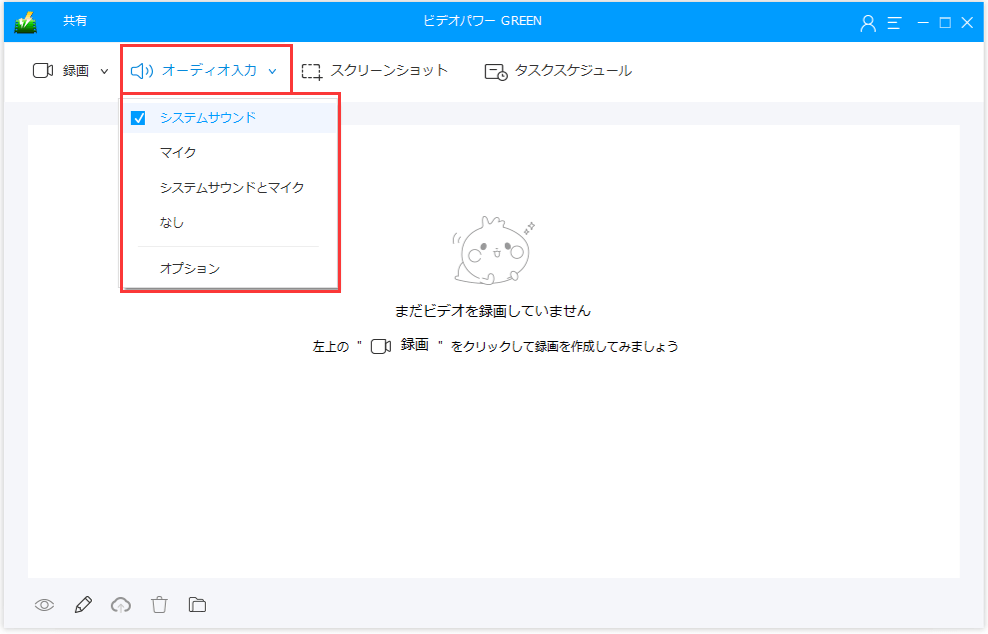
ライブ画面録画で音声が必要な場合は、最初に目的の音源を選択してください。
選んでいいですよ:
1)システム音
2)マイク
3)システムサウンドとマイク
4)なし
注:ストリーミングビデオを録画するには、「システムサウンド」を選択できます。
ステップ2:記録モードを設定する
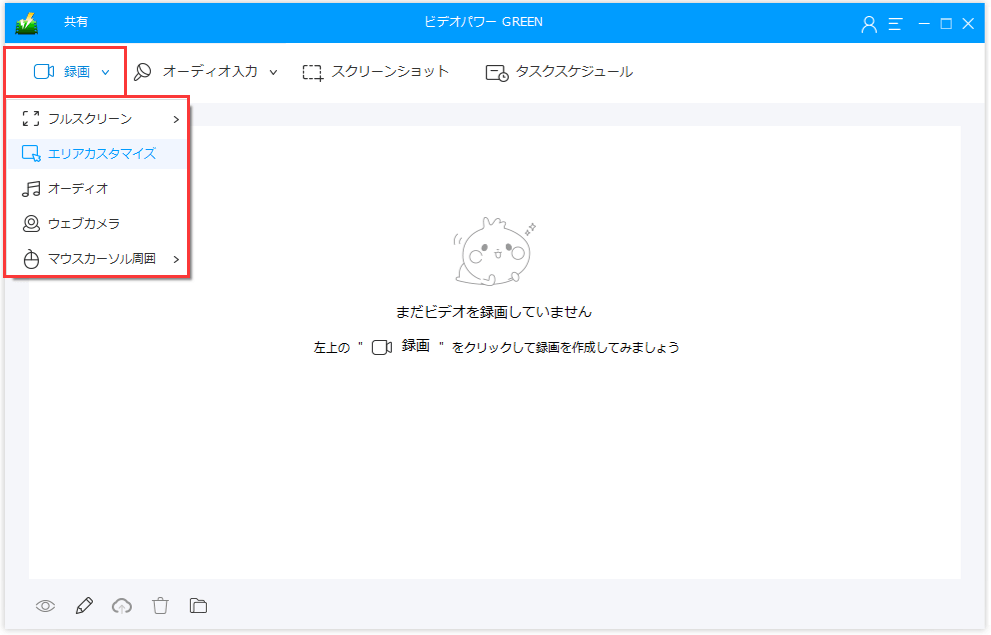
「録音」ボタンをクリックして録音モードを選択します。
1)フルスクリーン
2)地域
3)オーディオ
4)Webカメラ
5)マウス周辺(記録する領域を選択)
ステップ3:録画を開始する
3.1記録開始の確認
録音する準備ができたら、「録音」をクリックします。録音を開始するかどうかを確認するポップアップウィンドウが表示されます。 「OK」をクリックして録音を開始します。
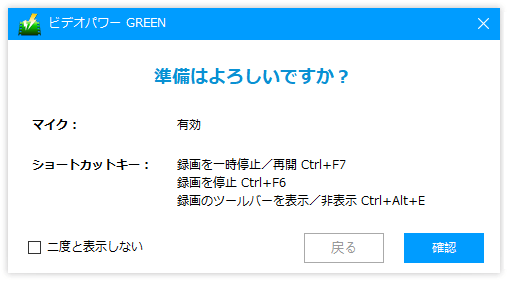
3.2記録に注釈を付ける
記録中に、線、矢印、図形、テキスト、ハイライト、ぼかしなどを追加することができます。編集ボタンをクリックして、編集ツールボックスを表示します。記録中にウェブカメラをオンにすることも可能です。
このメニューを録音に表示したくない場合も、簡単に実行できるので心配しないでください。
![]()
ステップ4:録画を終了する
4.1記録を停止する
「停止」ボタンをクリックして記録を停止します。

4.2記録されたファイルリストへのリダイレクト
記録後、画面はメインインターフェースウィンドウの記録済みファイルリストに自動的にリダイレクトされます。ファイルを右クリックし、必要に応じてさらに操作を行います。ファイルをダブルクリックして再生または表示します。
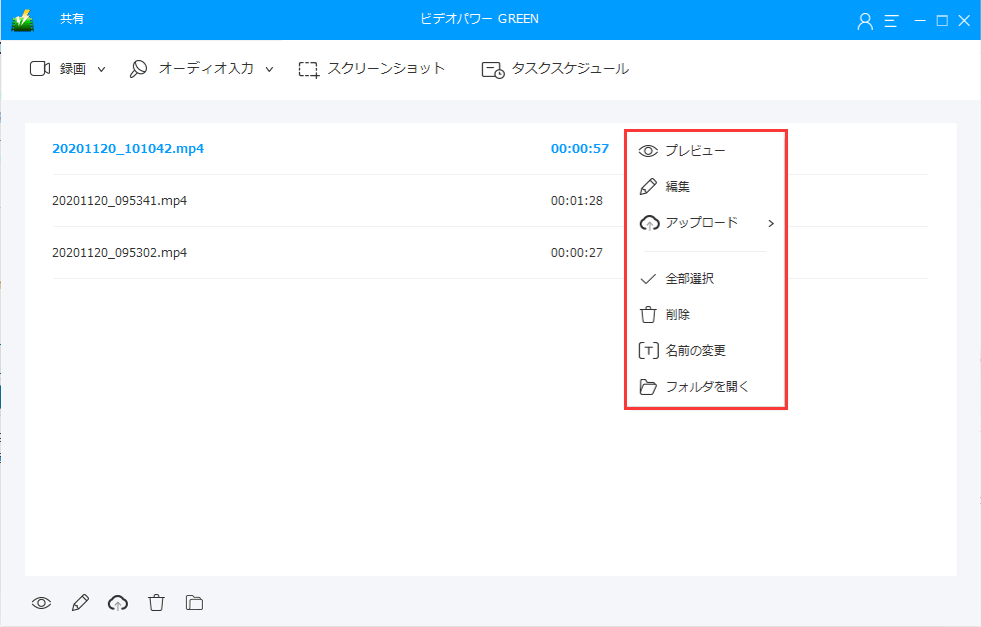
結論
この最高で簡単にアクセスできる画面記録アプリを使用すると、ユーザーはライブ画面のPCアクティビティを専門的な結果で記録でき、記録されたコンテンツにいつでもどこでも必要なときにアクセスできるようになります。
VideoPower GREENは、画面の録画、速度の調整、音量の変更、録画したビデオへのBGMの挿入などの機能をサポートするフル機能のアプリケーションです。
スクリーンレコーダーにビデオエディターがない場合、本当に不便で時間がかかります。録画されたビデオを簡単に調整したい場合、VideoPower GREENは多くの時間と労力を節約できます。
VideoPower GREENを今すぐダウンロードして、その機能を探ってください!
